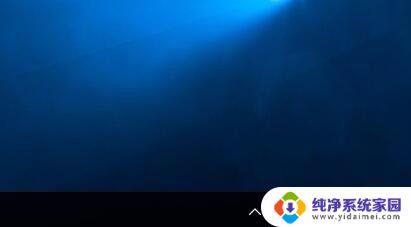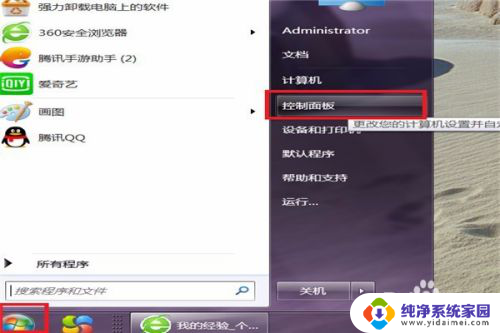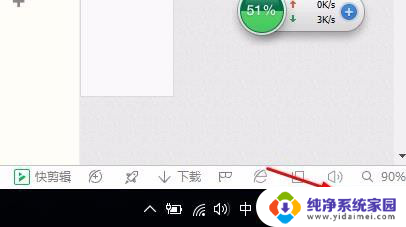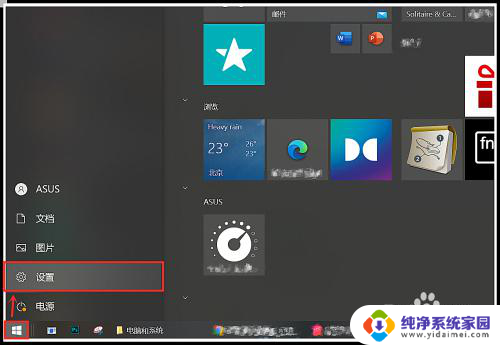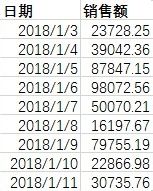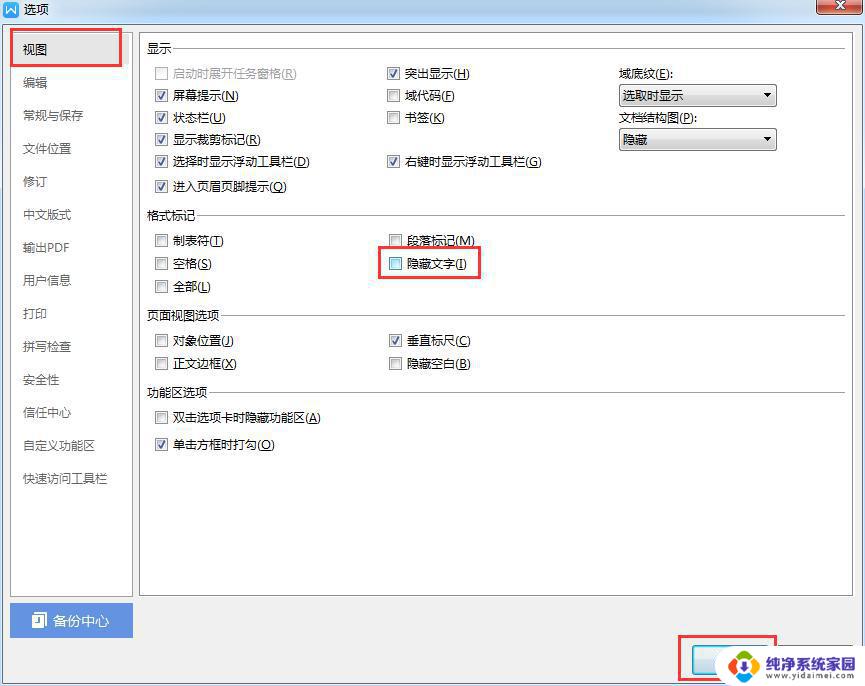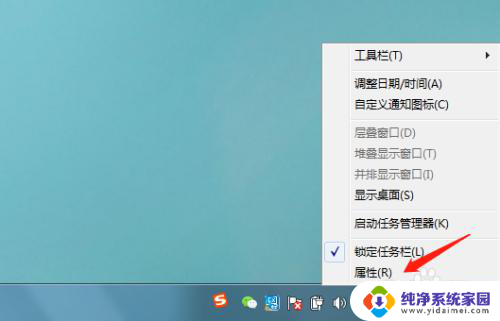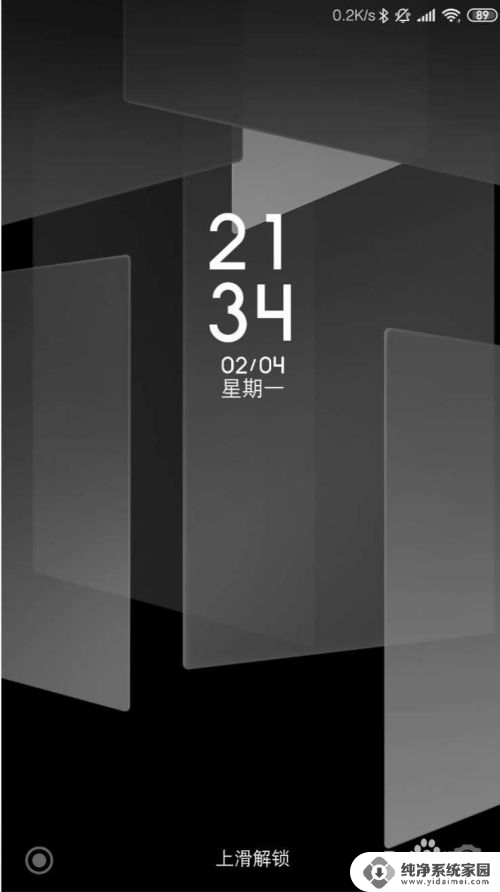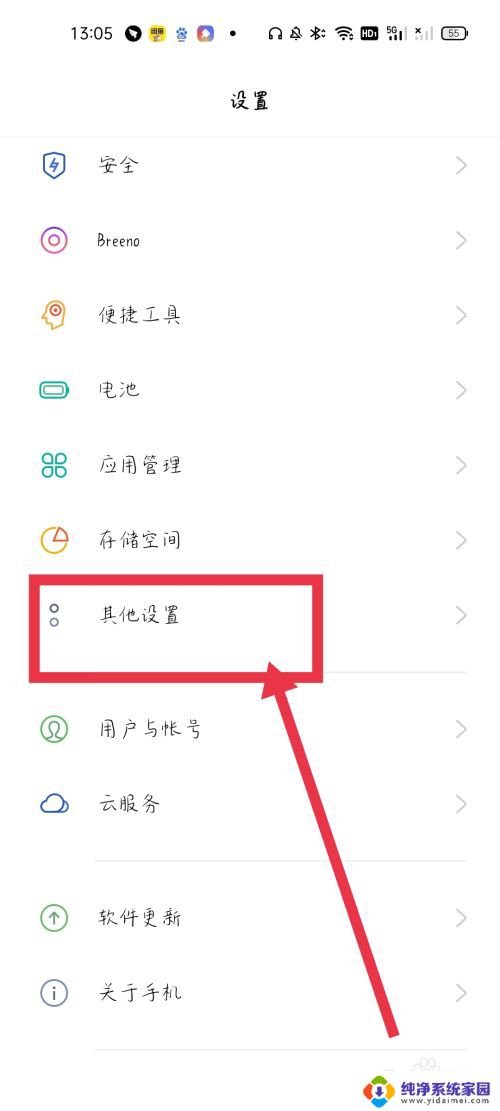电脑右下角怎么显示时间 电脑桌面右下角如何直接显示日期和星期
更新时间:2023-12-03 14:52:44作者:yang
电脑右下角的时间显示是我们日常使用电脑时经常会遇到的一个小细节,对于很多人来说,这个小小的时间显示可以方便地帮助我们掌握时间,提醒我们日程安排。除了显示时间,有些人也希望在电脑桌面右下角直接显示日期和星期,以便更加方便地了解当天的日期和周几。如何实现电脑桌面右下角显示日期和星期呢?以下是一些简单的方法供大家参考。
操作方法:
1.首先在电脑的右下角右键单击一下,然后选择属性
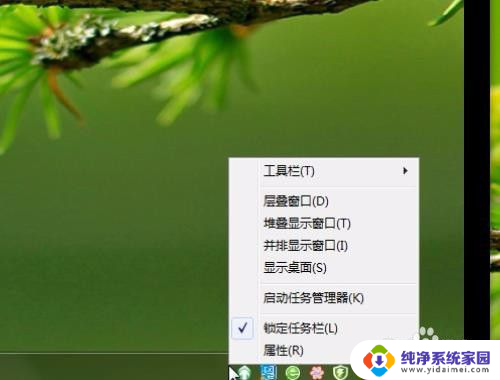

2.在打开的快捷菜单中选择自定义。
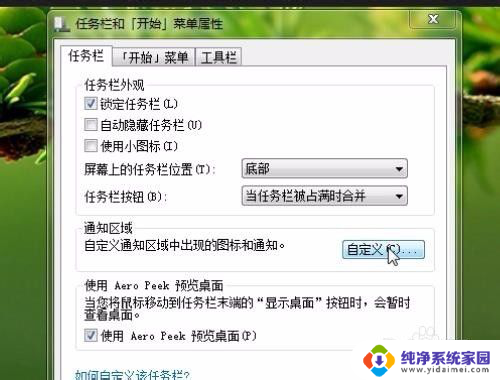
3.然后再单击 打开或关闭系统图标。
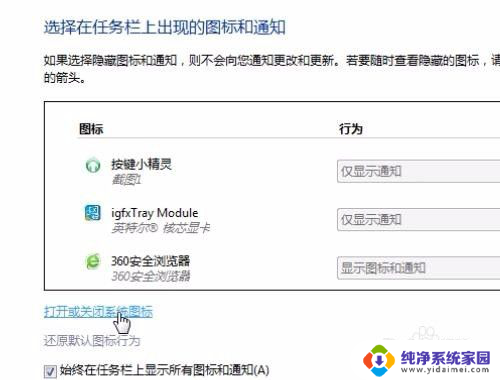
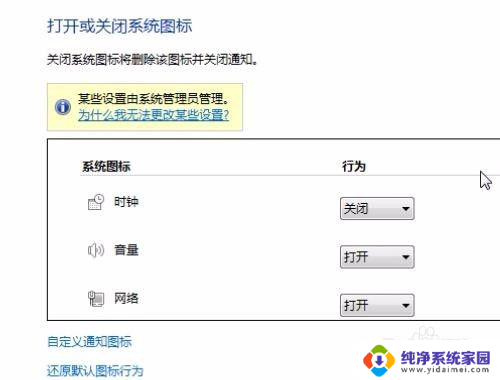
4.然后在把时钟的行为更改成打开,这时候右下角的时间和日期就显示出来了。
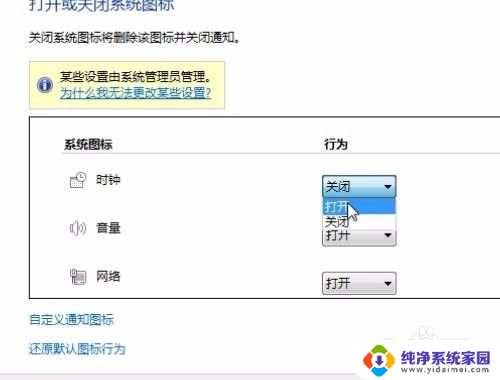

5.最后单击确定,然后把刚刚打开的都关闭
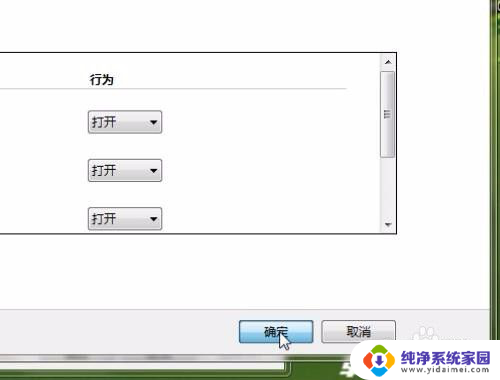
6.您学会了吗??

以上是关于如何在电脑右下角显示时间的所有内容,如果您遇到相同问题,可以参考本文中的步骤进行修复,希望对大家有所帮助。